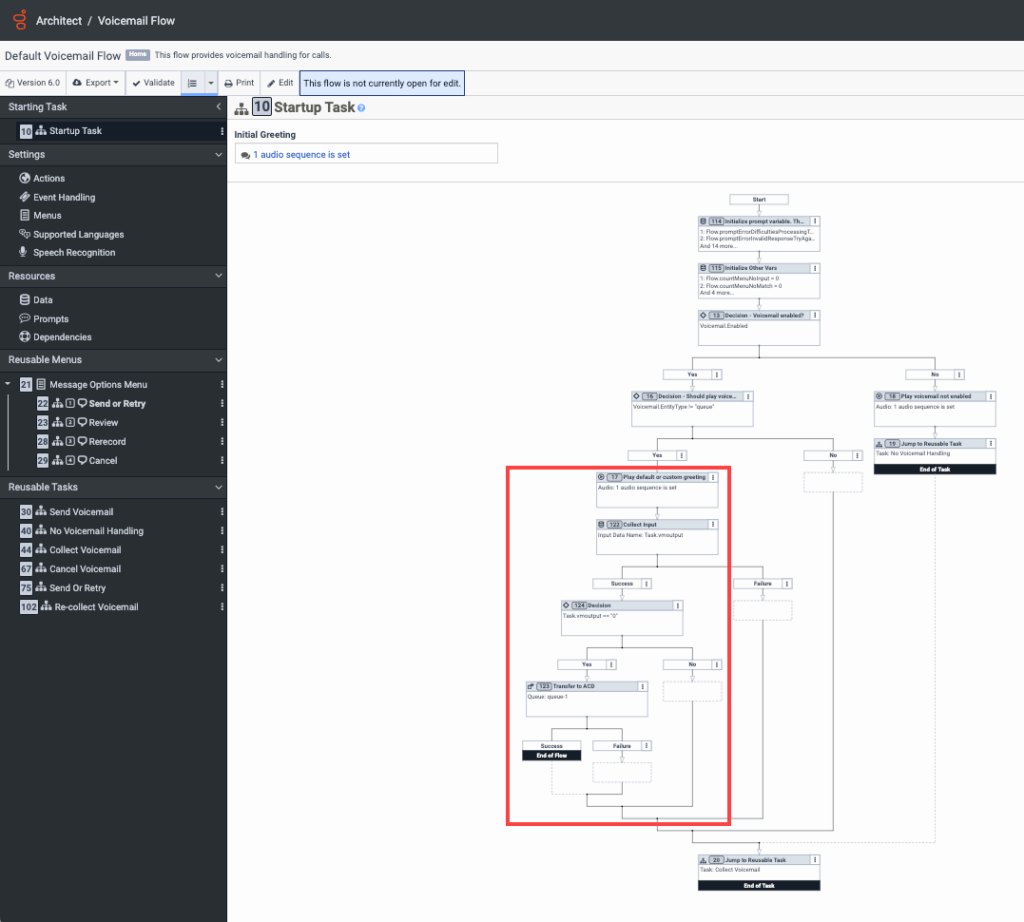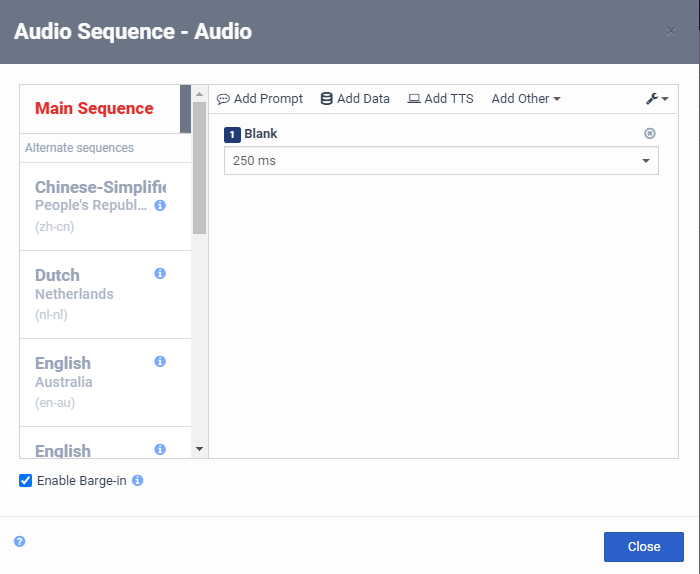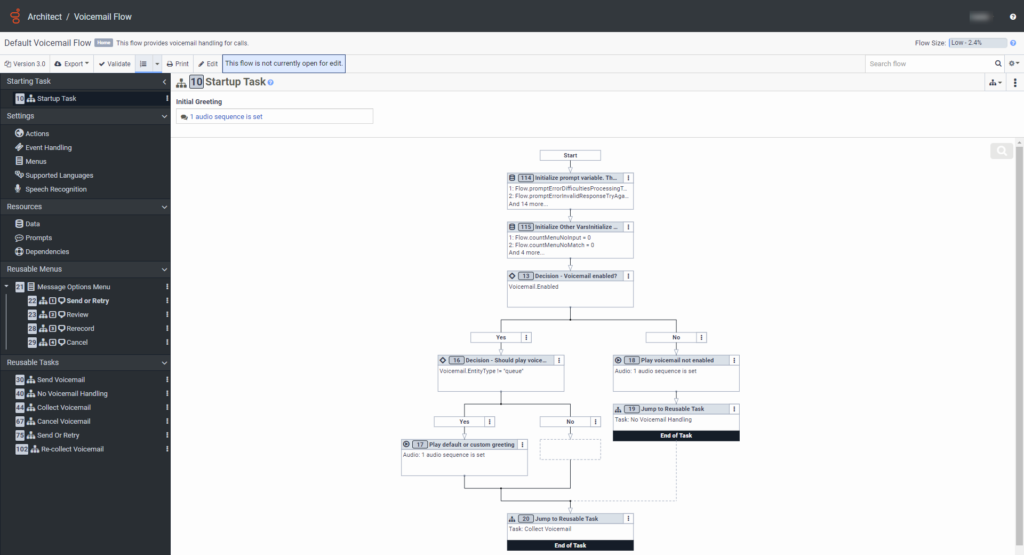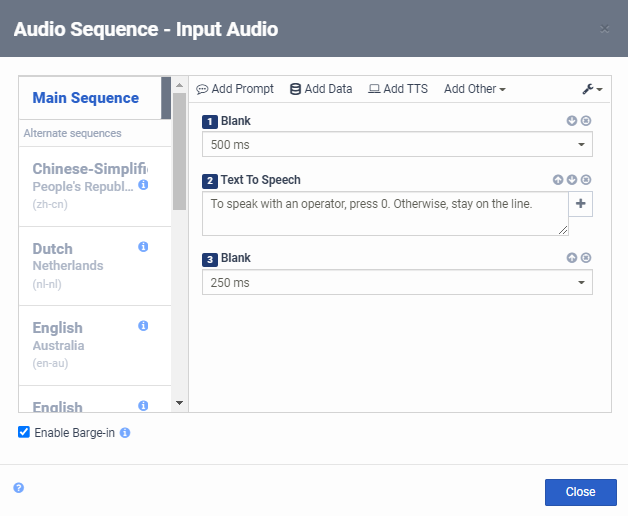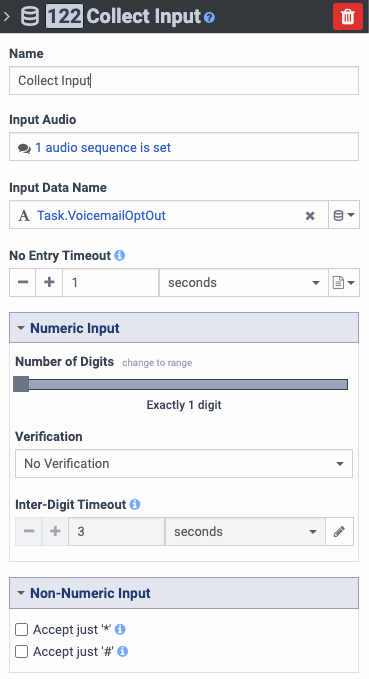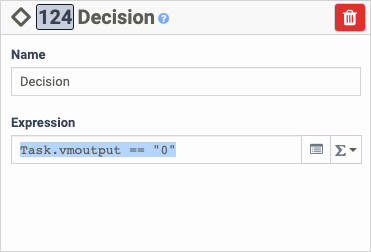Konfigurieren Sie einen Voicemail-Flow so, dass ein Anrufer die Möglichkeit hat, die Voicemail abzubestellen.
Sie können den Architect-Voicemail-Flow so konfigurieren, dass ein ankommender Anrufer die Weiterleitung an die Voicemail eines Genesys Cloud-Benutzers ablehnen kann. Stattdessen wird der Anrufer zu einem anderen eingehenden Architektenfluss umgeleitet.
Wenn der Select Flow zu einer Genesys Cloud-Warteschlange führt, kann der Anrufer die Option, eine Voicemail zu hinterlassen, deaktivieren. Das System sendet den Anrufer an eine Genesys Cloud-Warteschlange.
Sie können auch die Ansage des Voicemail-Systems durch einen leeren Ton ersetzen.
Bevor Sie beginnen
Lesen Sie die folgenden Artikel:
(Optional) Laden Sie die Beispielvorlage herunter:
Konfigurieren Sie den Voicemailfluss
Gehen Sie folgendermaßen vor, um den Voicemailfluss zu konfigurieren:
- Klicken Sie auf der Startseite von Architect auf die Liste Flows und wählen Sie Voicemail
- Klicken Sie auf Standard-Voicemail-Flow. Der Standardfluss wird geöffnet.
- Klicken Sie auf Bearbeiten.
- Klicken Sie unter Task starten auf Startup Task.
- Suchen Sie im Aufgabeneditor die Aktion Standard- oder benutzerdefinierte Ansage abspielen Audio abspielen.
- Klicken Sie auf Mehr .
- Klicken Sie im angezeigten Menü auf Toolbox > Data > Collect Input. Unterhalb der Aktion "Audio abspielen" wird die Aktion Eingaben sammeln angezeigt.
- Klicken Sie im Konfigurationsbereich "Collect Input" unter "Input Audio" auf Audio Sequence . Der Audio Sequence Builder wird geöffnet.
- Definieren Sie die gewünschte Abmeldesequenz für die Voicemail.
- Klicken Sie auf Andere hinzufügen > Leeren Ton hinzufügen.
- Stellen Sie den Leerton auf 250 ms oder die von Ihnen gewünschte Leertonzeit ein.
- Klicken Sie auf Nach oben , um das Feld "Leer" über das Feld "Text in Sprache" zu verschieben.
- Fügen Sie unter Text To Speech eine Nachricht für den Anrufer hinzu. Zum Beispiel: "Um mit einer Telefonistin zu sprechen, drücken Sie 0. Ansonsten bleiben Sie in der Leitung."
- Um eine weitere leere Audiozeitspanne unterhalb der Text-in-Sprache-Meldung hinzuzufügen, klicken Sie auf Andere hinzufügen > Leeren Ton hinzufügen.
- Stellen Sie den Leerton auf 250 ms oder die von Ihnen gewünschte Leertonzeit ein.
- Klicken Sie auf Schließen.
- Vervollständigen Sie im Konfigurationsbereich Eingabe erfassen die Konfiguration der Aktion.
- Definieren Sie unter Input Data Name einen Variablennamen. Zum Beispiel: VoicemailOptOut.
- Unter No Entry Timeout stellen Sie die Timeout-Dauer ein.
- Wählen Sie unter Terminating DTMF die Ziffer aus, die Sie in der Text-to-Speech-Nachricht in Schritt 9d definiert haben.
- Unter Anzahl der Stellen klicken Sie auf genau ändern und wählen Genau 1 Stelle.
- Erweitern Sie in der Toolbox die Kategorie Logisch und ziehen Sie eine Entscheidungsaktion unter den Erfolgspfad der Aktion Eingabe sammeln.
- Konfigurieren Sie die Aktion im Konfigurationsbereich der Entscheidungsaktion.
- Klicken Sie auf die Schaltfläche Ausdrucksmodi und wählen Sie Ausdruck .
- Geben Sie in das Feld Ausdruck einen Ausdruck ein, der zu Ihrer Begrüßung passt. In diesem Beispiel geben Sie Task.vmoutput == "0" ein.
- Erweitern Sie in der Toolbox die Kategorie Transfer und ziehen Sie eine Transfer to ACD action unter den Erfolgspfad der Collect Input action.
- Konfigurieren Sie im Konfigurationsbereich Übergabe an ACD die Aktion:Klicken Sie auf das Bild, um es zu vergrößern.
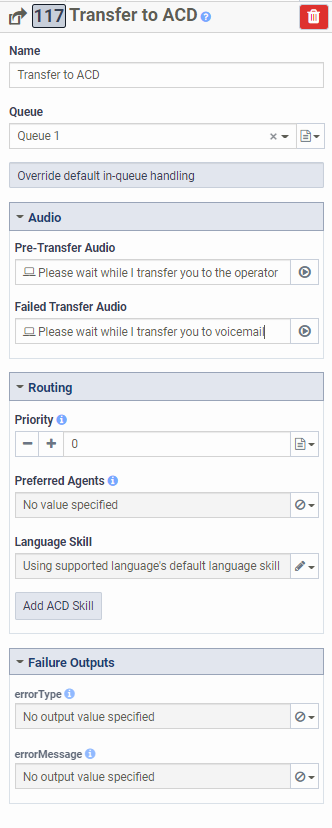
- Wählen Sie unter Warteschlange die entsprechende Warteschlange aus.
- Stellen Sie unter Audio den Ton vor der Übertragung und den Ton bei fehlgeschlagener Übertragung ein.
- Nehmen Sie alle anderen gewünschten Änderungen an den Routing- und Fehlerausgängen vor.
- Klicken Sie auf Speichern.
- Klicken Sie auf Veröffentlichen.